扩容U盘芯邦CBM2098E主控量产修好恢复图文教程
由于某宝经常有卖高容量低价格的U盘,导致扩容U盘充斥市场,很多朋友发现是扩容U盘的时候已经用了一段时间,这时候又不能退货,所以怎么让扩容U盘恢复正常U盘而正常使用就是最好的解决办法了,这里举例一个芯邦主控的U盘扩容恢复教程给大家做参考:
扩容U盘一个,由于芯片精灵检测不到主控,于是就拆开U盘,发现是芯邦CBM2098E主控。其实如果主控无法检测,但一般只要看到VIP=048D,PID=1234,设备名称是UDisk,就可以基本判断是芯邦无疑,接下来就是用量产工具修复。

首先下载了准备量产,结果提示低格版本比高格版本新,这是怎么回事呢?
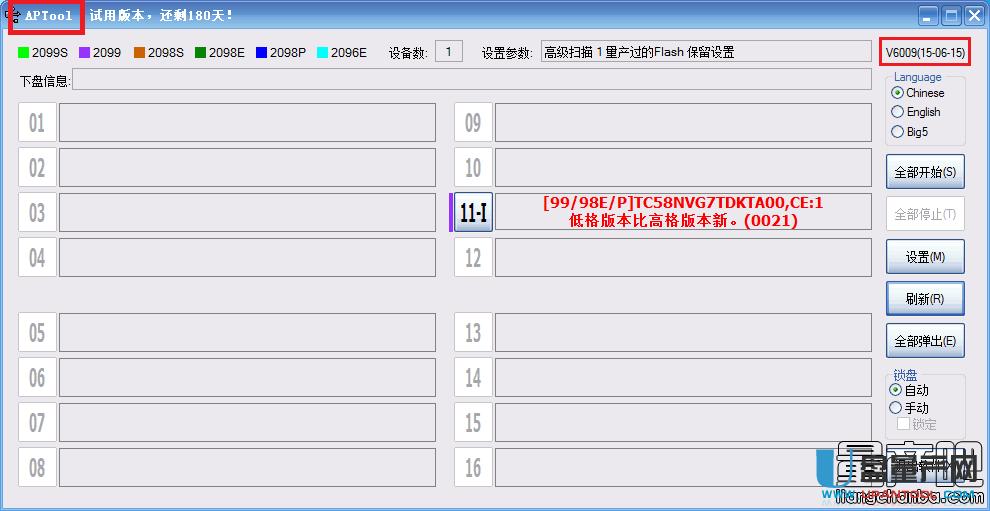
原因是目前淘宝上的扩容盘多数为芯邦主控,但是使用最新的芯邦CBM2099E/S量产工具UMPTool v7000 (2015-09-22)却不能识别。
这是因为芯邦量产工具实际上是分为两种的,一种是UMPTool,另一种是APTool。UMPTool是常规量产工具,支持高格、低格,但无法识别这种扩容盘;而APTool仅支持高格,但可以进行黑片扩容。
所以,需要先用APTool V7000版本设置擦除量产信息,然后使用UMPTool V7000版本就可以识别并顺利量产了。
看到这里就很清楚了,很明显,量产工具提示低格版本比高格版本新,意思就是说上一次的低格工具UMPTool比这次的高格工具APTool版本要新、要高。So,找高版本量产工具就可以了。
找到并下载版本量产工具,发现不能识别主控。不应该啊,低版本的量产工具都能识别,高版本的却不行?看来UMPTool是无法识别这种扩容盘的,再用更新的版本试试。
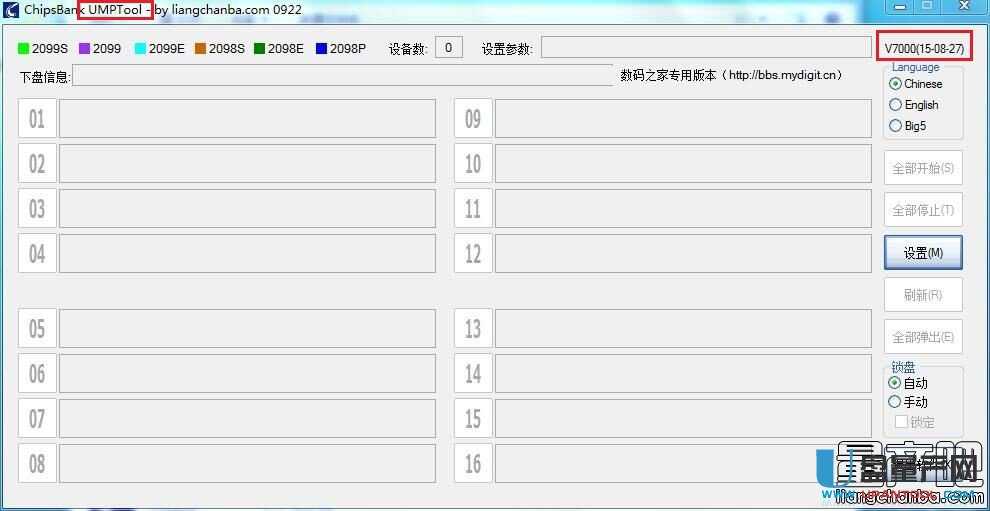
这次找到并下载,可以正常量产了(注意现在是高级扫描,保留设置)。
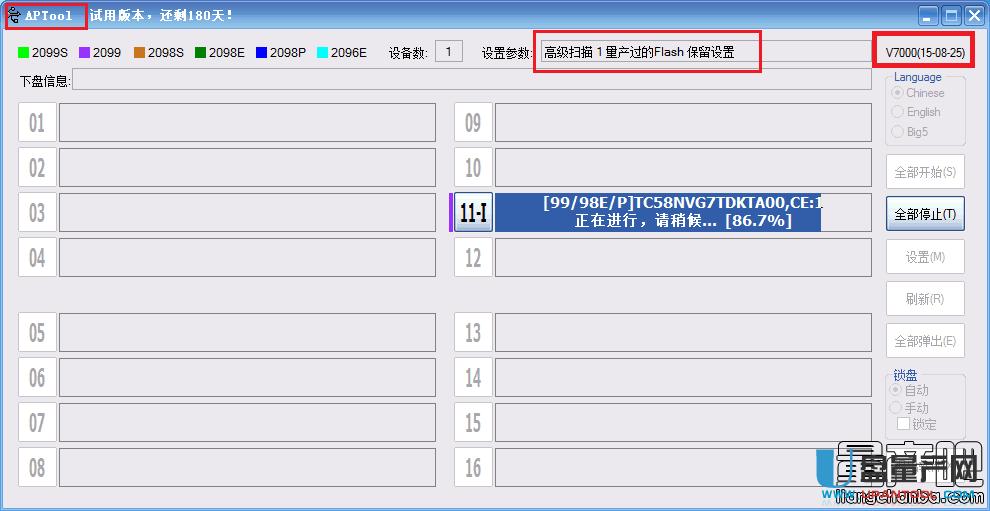
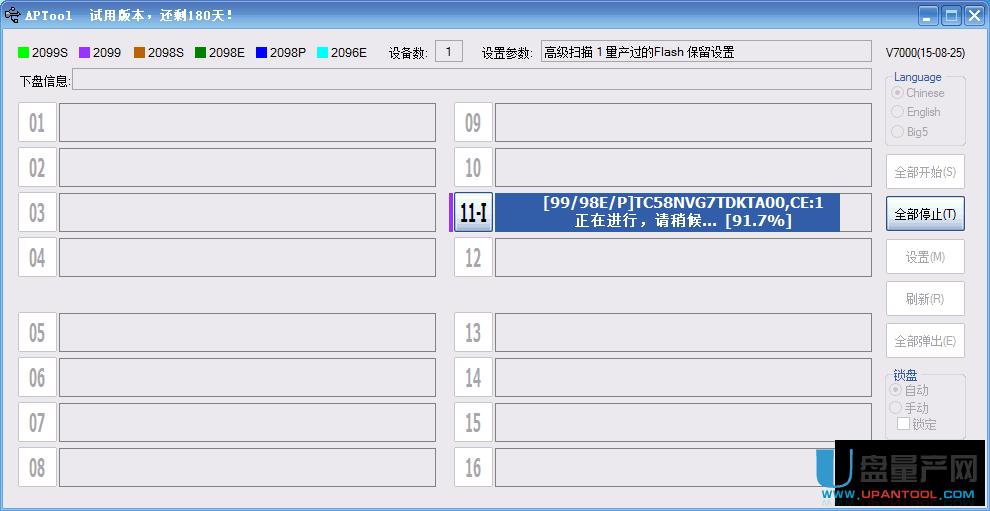
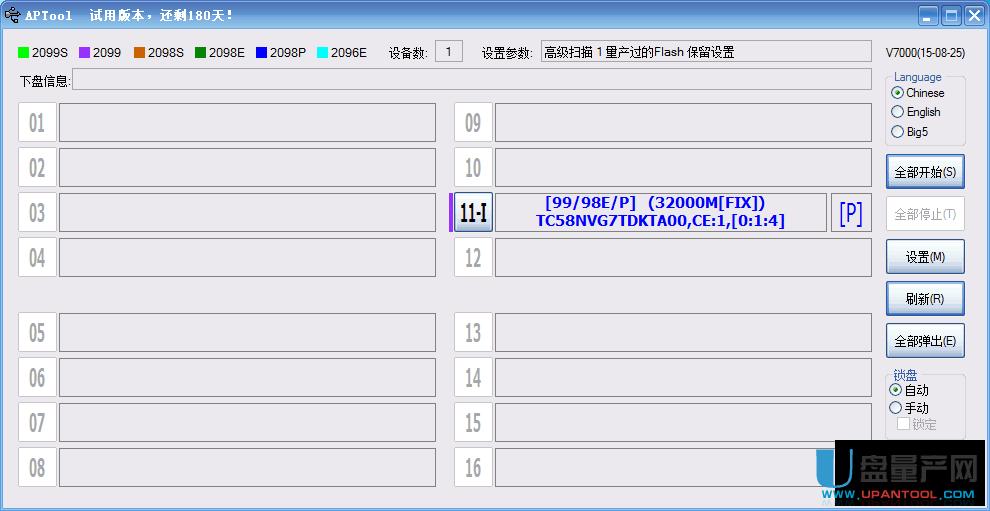
但问题是APTool这种工具只支持高格,不能低格,而且保留了原来的量产信息,对于黑片来说往往还存在坏块,需要进行低格修复,而且有的U盘高格量产结束后,重新插拔U盘仍未发现盘符,磁盘管理可以看到显示的是无媒体,这样的量产不能尽如人意。
再次使用UMPTool V7000 15-08-27版本还是不能识别,怎么回事?难道是因为APTool V7000 15-08-25版本高格保留了原来的量产信息?有没有地方清除原来的量产信息呢?终于在设置里找到了“擦除量产信息”的选项(同时注意一下固定容量那里应该为0)。
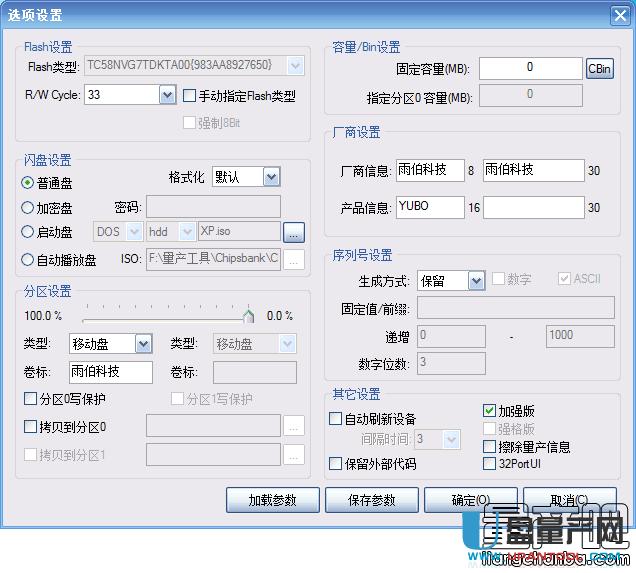
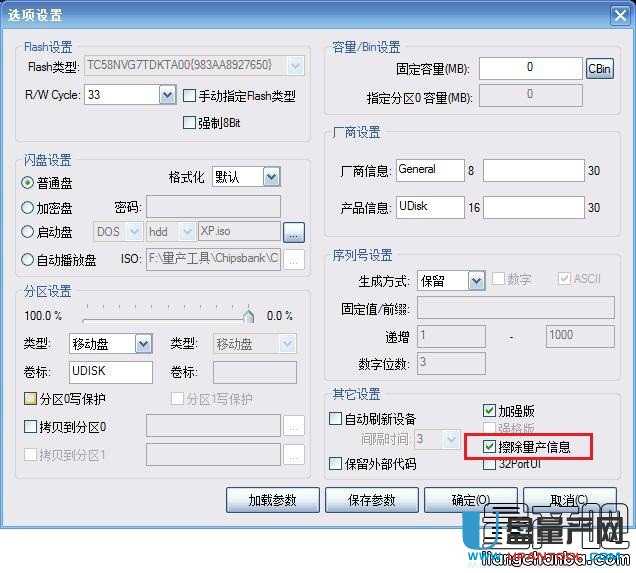
此时再用APTool V7000版本量产就提示低级扫描了。
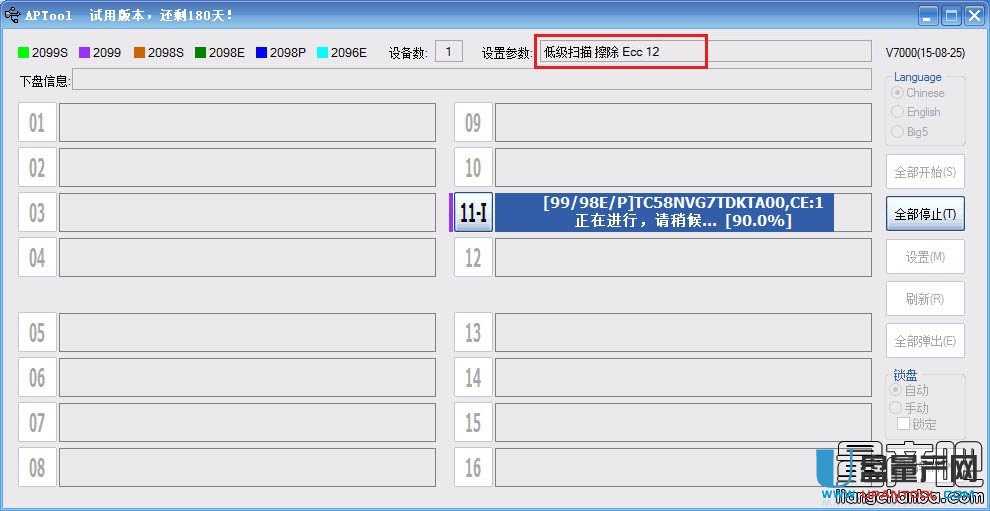
然后再用UMPTool V7000 15-08-27版本低格一下吧,结果也能识别了!
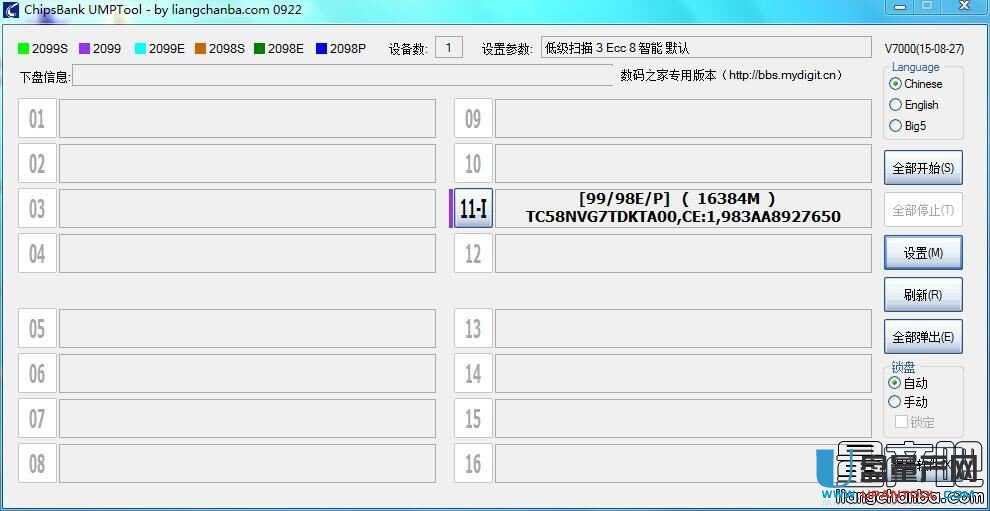
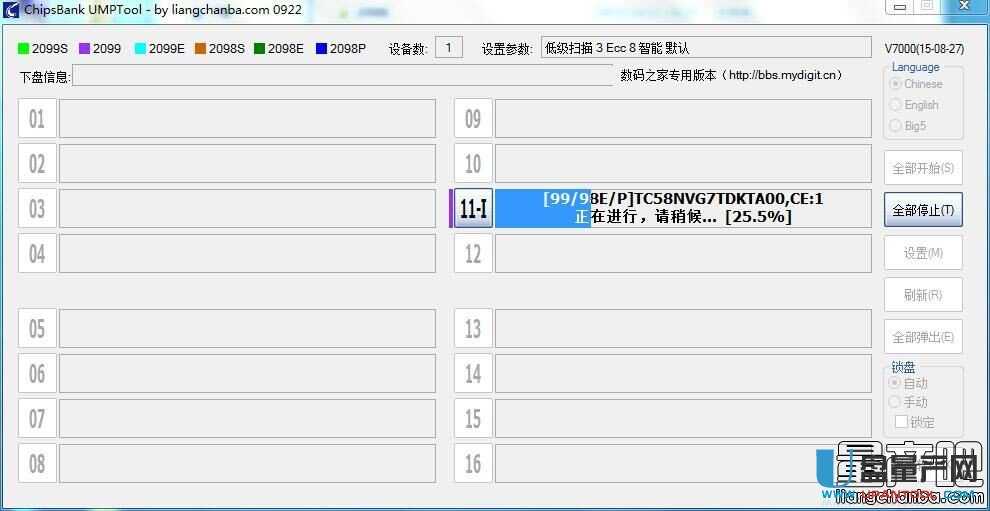
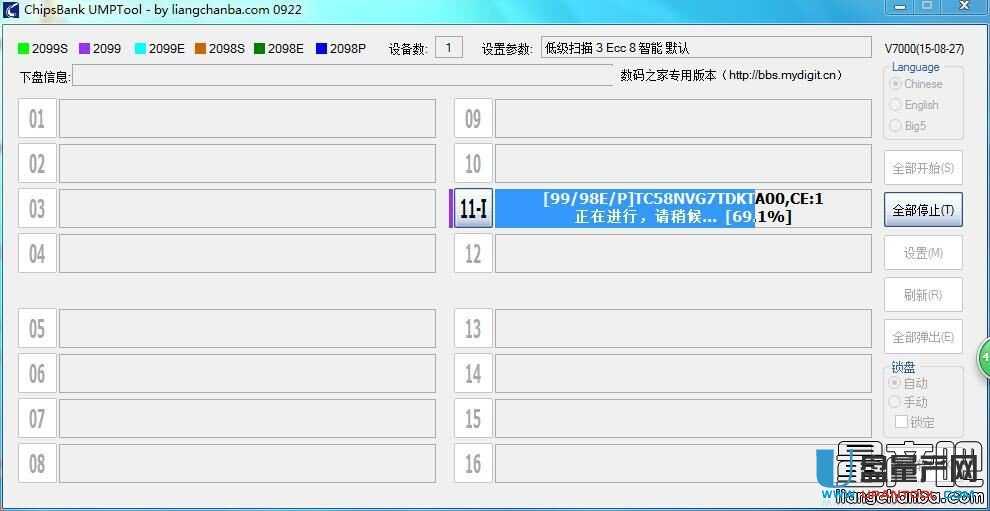
用了2个多小时,顺利量产成功。

本次量产经历了5个步骤:
1、先用APTool V6009版本提示低格版本比高格版本新。
2、再用UMPTool V7000版本不识别。
3、然后使用APTool V7000版本顺利量产,但是保留了原量产设置,U盘仍无法使用。但UMPTool V7000版本仍然不识别。
4、再用APTool V7000版本设置擦除量产信息,并顺利量产。
5、最后使用UMPTool V7000版本可以识别并顺利量产。
……